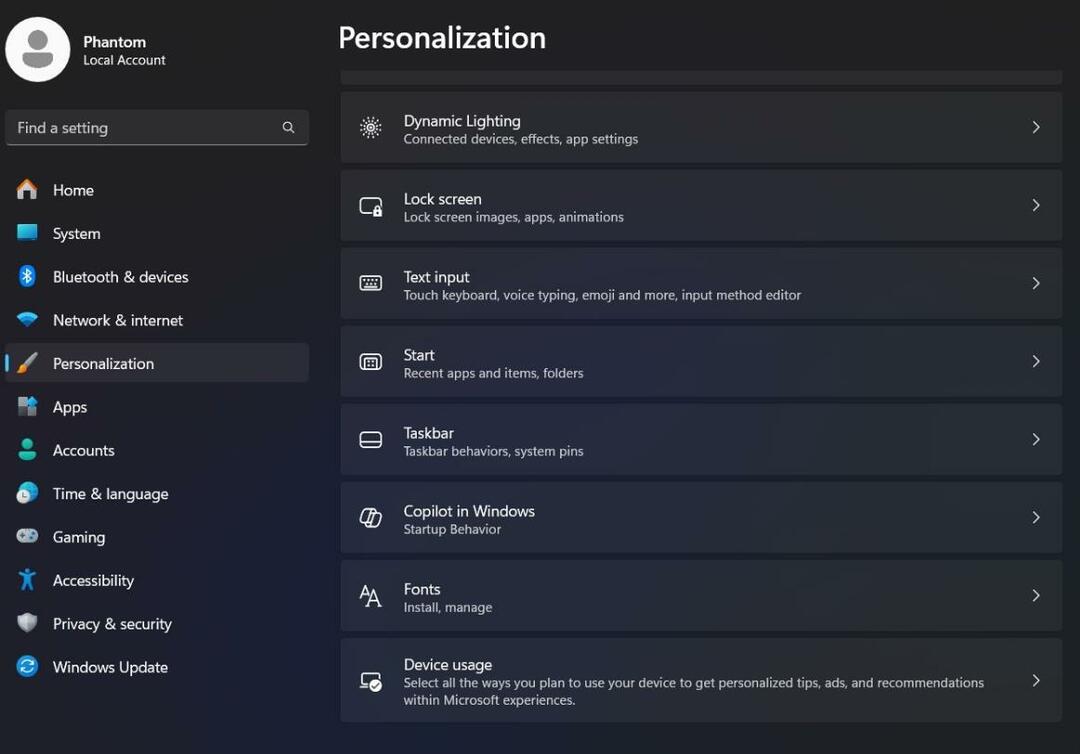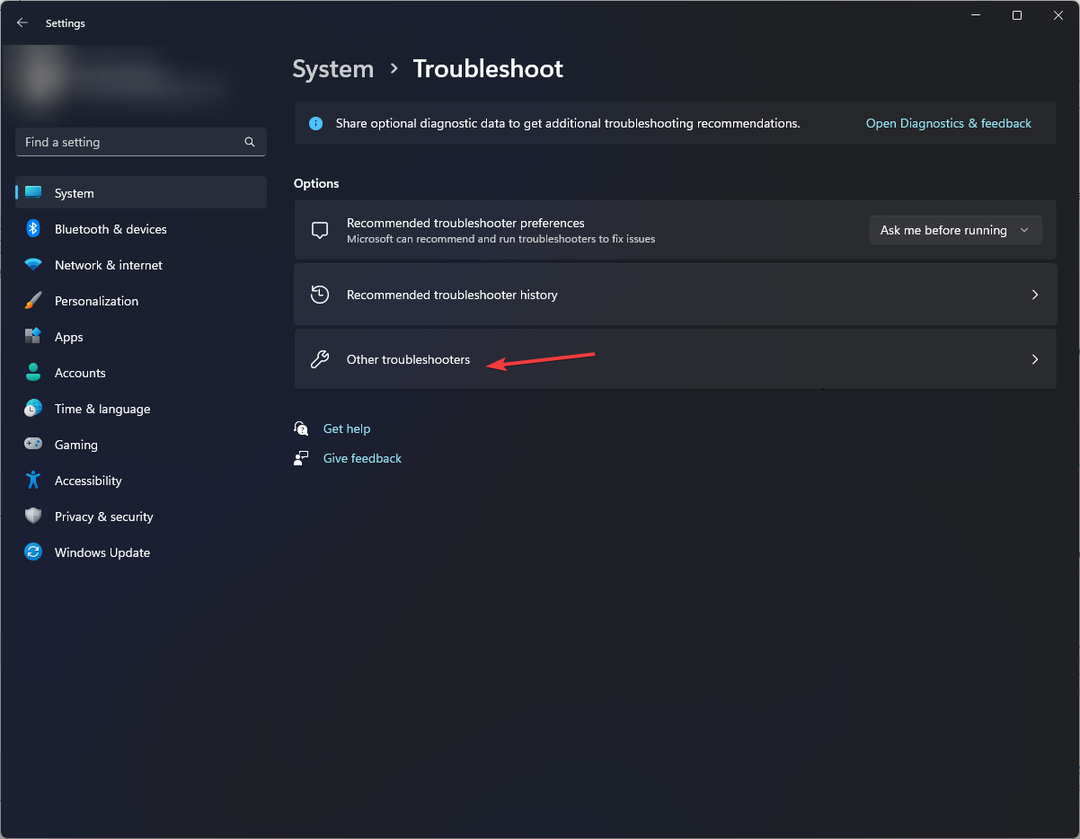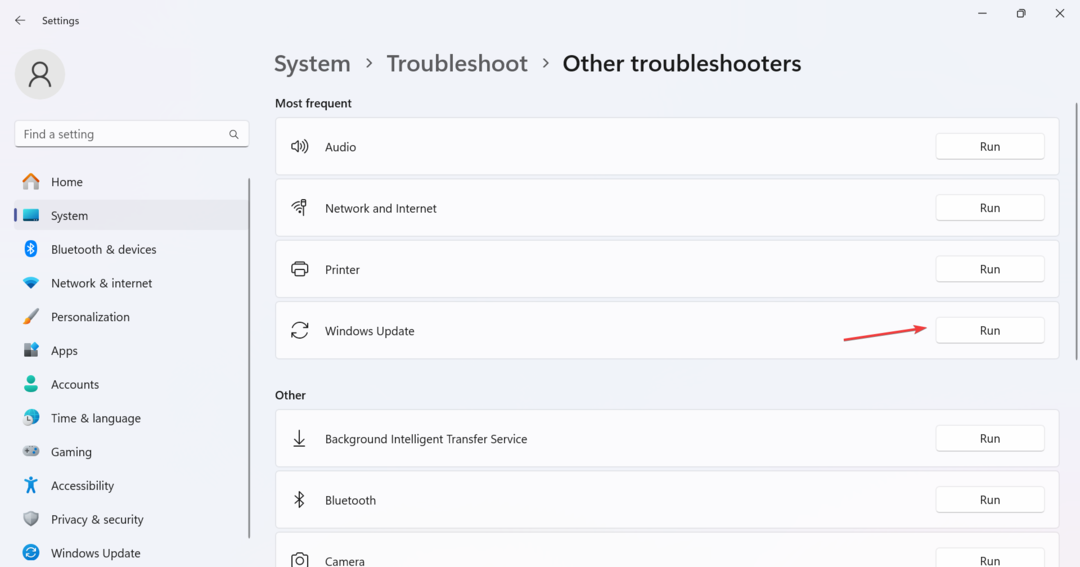Όταν έχουν απομείνει μπαγιάτικες καταχωρήσεις προφίλ χρήστη στο σύστημα, μπορεί να συναντήσετε ένα "Το προφίλ δεν διαγράφηκε εντελώς, Σφάλμα- Ο κατάλογος δεν είναι κενός" σφάλμα στο αναδυόμενο παράθυρο. Ίσως χρειαστεί να διαγράψετε αυτά τα μπαγιάτικα προφίλ χρηστών για να απαλλαγείτε από το πρόβλημα. Ας δούμε τις δοκιμασμένες επιδιορθώσεις για το πρόβλημα παρακάτω.
Πίνακας περιεχομένων
Διόρθωση 1: Καταργήστε το ανεπιθύμητο προφίλ χρήστη από τις ιδιότητες συστήματος
Βήμα 1: Πατήστε Win + R, στον τύπο παραθύρου Εκτέλεση sysdm.cplκαι κάντε κλικ Εντάξει.
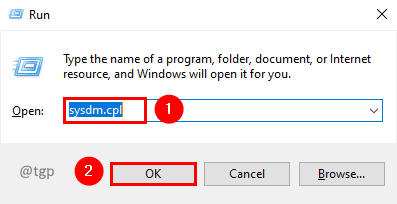
Βήμα 2: Στις Ιδιότητες συστήματος, μεταβείτε στο Προχωρημένος καρτέλα και κάντε κλικ Ρυθμίσεις στην ενότητα Προφίλ χρήστη.
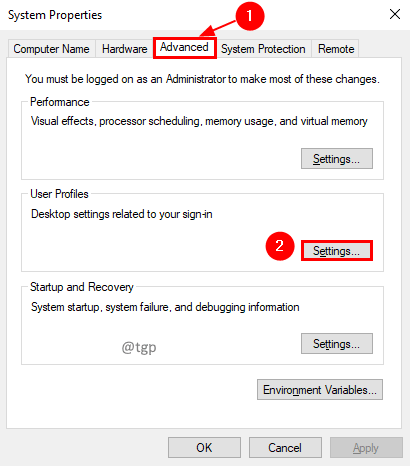
Βήμα 3: Στο παράθυρο Προφίλ χρήστη, ελέγξτε για Άγνωστος λογαριασμός στη λίστα προφίλ. Επιλέξτε το και κάντε κλικ Διαγράφω.
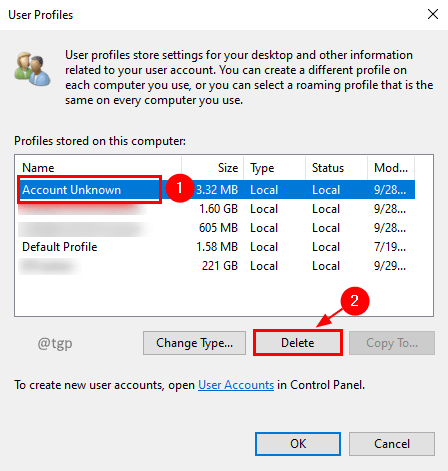
Βήμα 4: Θα λάβετε ένα αναδυόμενο παράθυρο επιβεβαίωσης για την ενέργεια διαγραφής. Κάντε κλικ Ναί.
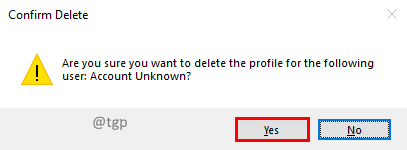
Βήμα 5: Περιμένετε λίγο χρόνο για να τεθούν σε ισχύ οι αλλαγές. Δοκιμάστε να κάνετε ξανά την επέμβαση. Τώρα δεν πρέπει να αντιμετωπίσετε αυτό το πρόβλημα.
Διόρθωση 2: Διαγραφή προφίλ χρήστη από το δευτερεύον κλειδί μητρώου
Βήμα 1: Πατήστε Win + R, στον τύπο παραθύρου Εκτέλεση regeditκαι κάντε κλικ Εντάξει.

Βήμα 2: Μεταβείτε στο παρακάτω κλειδί μητρώου.
Υπολογιστής\HKEY_LOCAL_MACHINE\SOFTWARE\Microsoft\Windows NT\CurrentVersion\ProfileList
Βήμα 3: Στη Λίστα Προφίλ, ελέγξτε κάθε προφίλ και ελέγξτε το ProfileImagePath δεδομένα αξίας για να βρείτε τον κατεστραμμένο λογαριασμό.
Βήμα 4: Εάν βρείτε ένα κατεστραμμένο προφίλ χρήστη ή άγνωστο προφίλ χρήστη, διαγράψτε το κάνοντας δεξί κλικ στο προφίλ και επιλέξτε την επιλογή Διαγράφω στο μενού περιβάλλοντος.
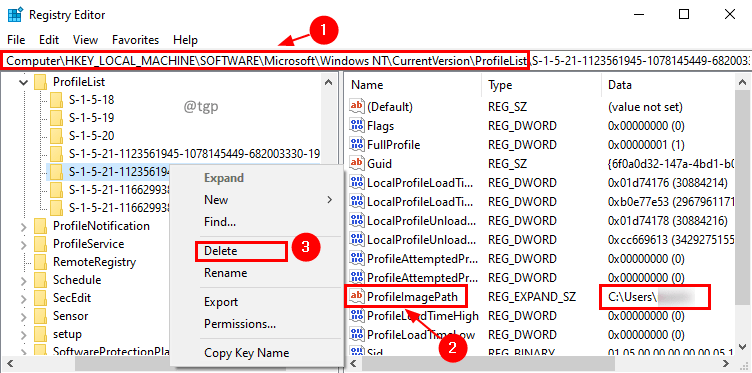
Βήμα 5: Δοκιμάστε τη λειτουργία που παρουσίαζε σφάλμα. Τώρα δεν πρέπει να λάβετε αυτό το σφάλμα.
Επιδιόρθωση 3: Απενεργοποίηση της υπηρεσίας αναζήτησης των Windows
Βήμα 1: Πατήστε Win + R, στον τύπο παραθύρου Εκτέλεση υπηρεσίες.mscκαι κάντε κλικ Εντάξει.

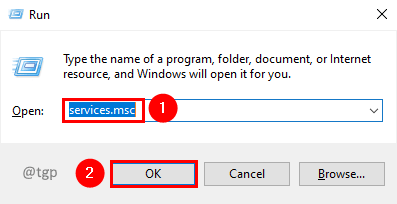
Βήμα 2: Στη λίστα Υπηρεσίες, επιλέξτε Αναζήτηση των Windows υπηρεσία και κάντε κλικ Να σταματήσει.
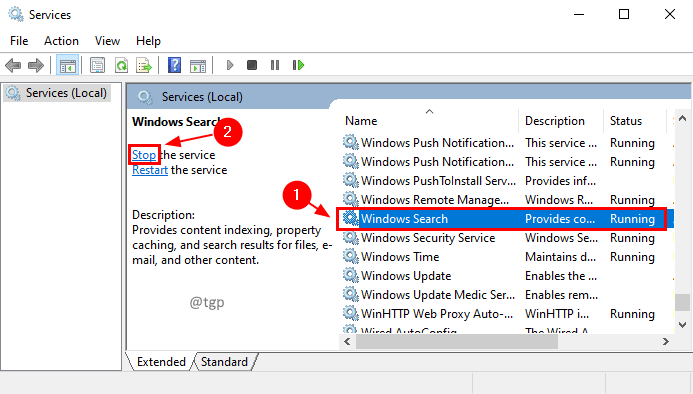
Βήμα 3: Μετά την απενεργοποίηση, δοκιμάστε τη λειτουργία που παρουσίαζε σφάλμα. Θα πρέπει να είναι χωρίς σφάλματα.
Σημείωση: Μπορείτε να ξεκινήσετε τη λειτουργία αναζήτησης των Windows μόλις ολοκληρωθεί η ενέργειά σας. Εάν όχι, τότε κατά την επανεκκίνηση του συστήματος του υπολογιστή, θα ξεκινήσει αυτόματα.
Διόρθωση 4: Κατάργηση χρήστη από τον Πίνακα Ελέγχου Advanced User Accounts
Βήμα 1: Πατήστε Win + R, στον τύπο παραθύρου Εκτέλεση netplwizκαι κάντε κλικ Εντάξει.
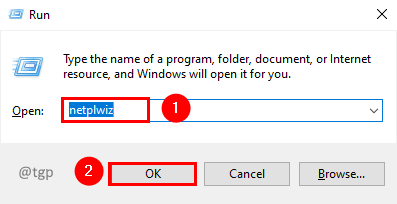
Βήμα 2: Στο παράθυρο Λογαριασμοί χρηστών, επιλέξτε τον κατεστραμμένο λογαριασμό και κάντε κλικ Αφαιρώ.
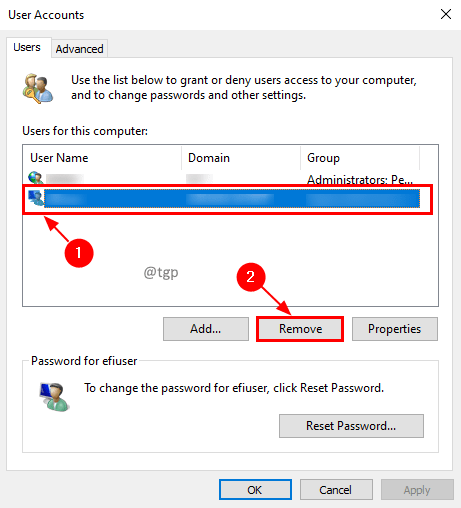
Βήμα 3: Θα εμφανιστεί ένα αναδυόμενο παράθυρο προειδοποίησης για επιβεβαίωση της κατάργησης του λογαριασμού χρήστη. Κάντε κλικ Ναί.
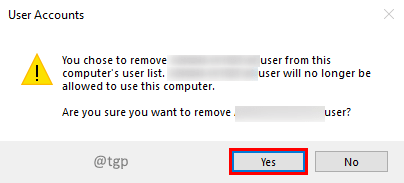
Βήμα 4: Δοκιμάστε να εκτελέσετε την ενέργεια που έδινε σφάλμα. Τώρα δεν πρέπει να λάβετε το σφάλμα.
Αυτό είναι όλο. Ελπίζουμε το πρόβλημα να λυθεί με τις παραπάνω διορθώσεις. Αφήστε μας ένα σχόλιο σχετικά με το ποια επιδιόρθωση λειτούργησε για εσάς. Ευχαριστούμε που το διαβάσατε.